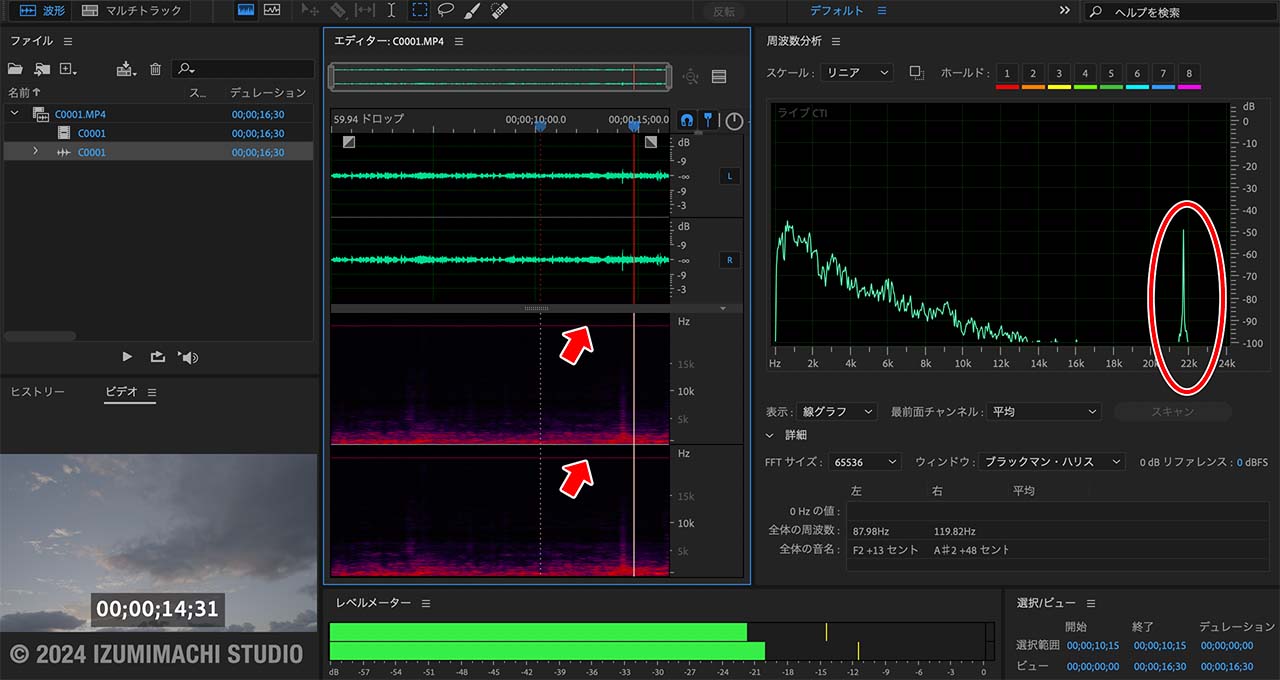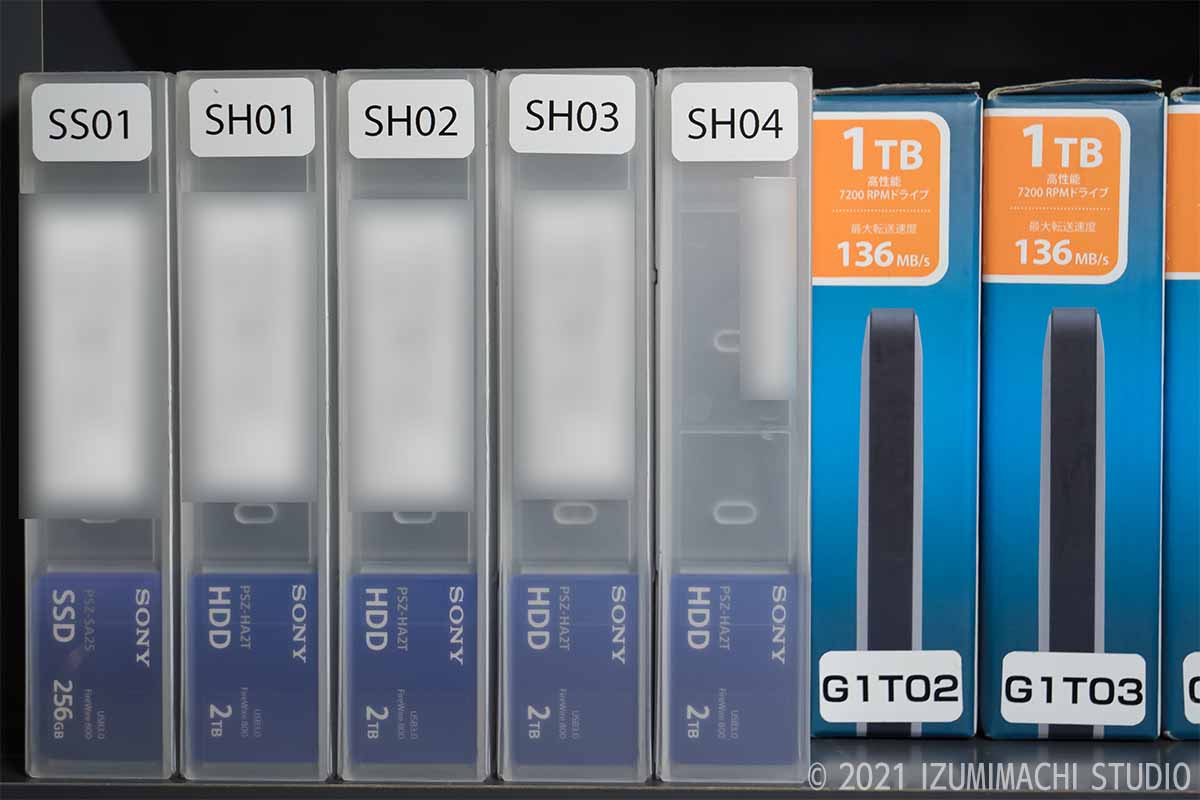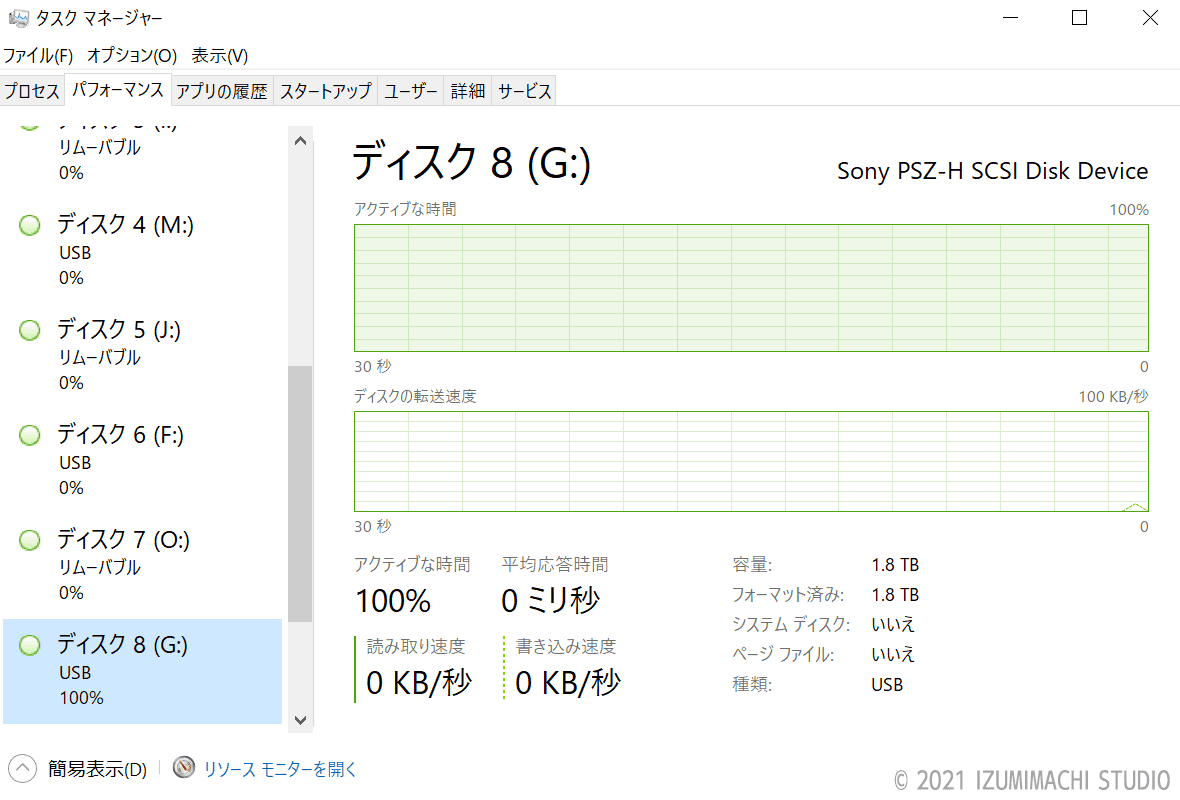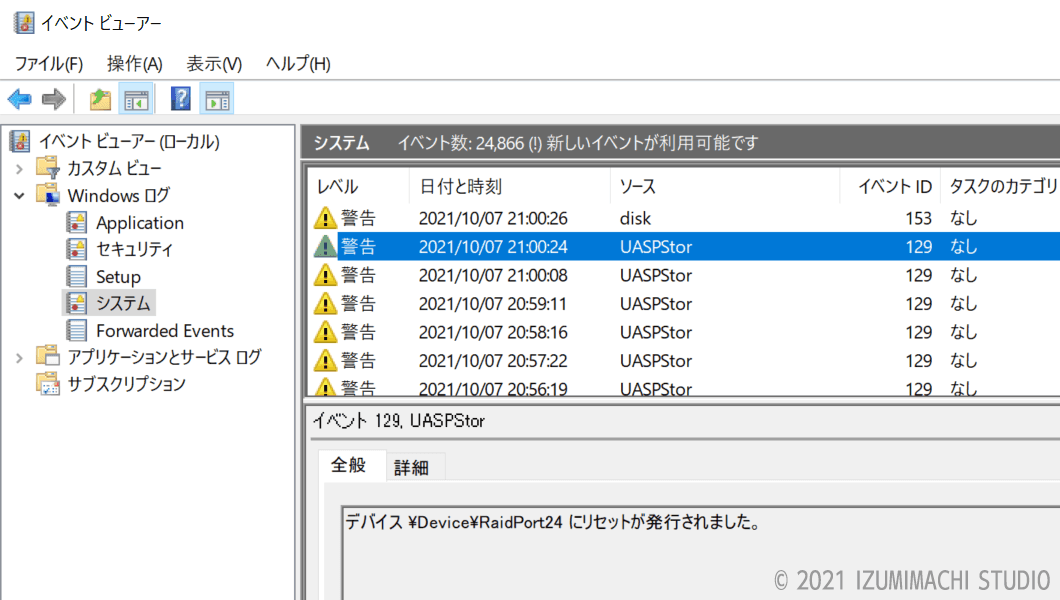| ← |
2025年11月 |
→ |
| 日 |
月 |
火 |
水 |
木 |
金 |
土 |
| |
|
|
|
|
|
1 |
| 2 |
3 |
4 |
5 |
6 |
7 |
8 |
| 9 |
10 |
11 |
12 |
13 |
14 |
15 |
| 16 |
17 |
|
19 |
20 |
21 |
22 |
| 23 |
24 |
25 |
26 |
27 |
28 |
29 |
| 30 |
|
|
|
|
|
|
|
| Vol. 32 「SONY VLOGCAM ZV-E1」内蔵マイクの 「21633Hzノイズ問題」 |
紆余曲折の末に導入した「SONY VLOGCAM ZV-E1」。
その商品名の通り、ブイログ(Vlog: Video Blog)向けのカメラですが、その画質はCinema Line FX3と同等であり、撮り甲斐があるカメラです。
そんなZV-E1ですが、内蔵マイクで収録した音声に、常に「21633Hz」のノイズが重畳するようです。
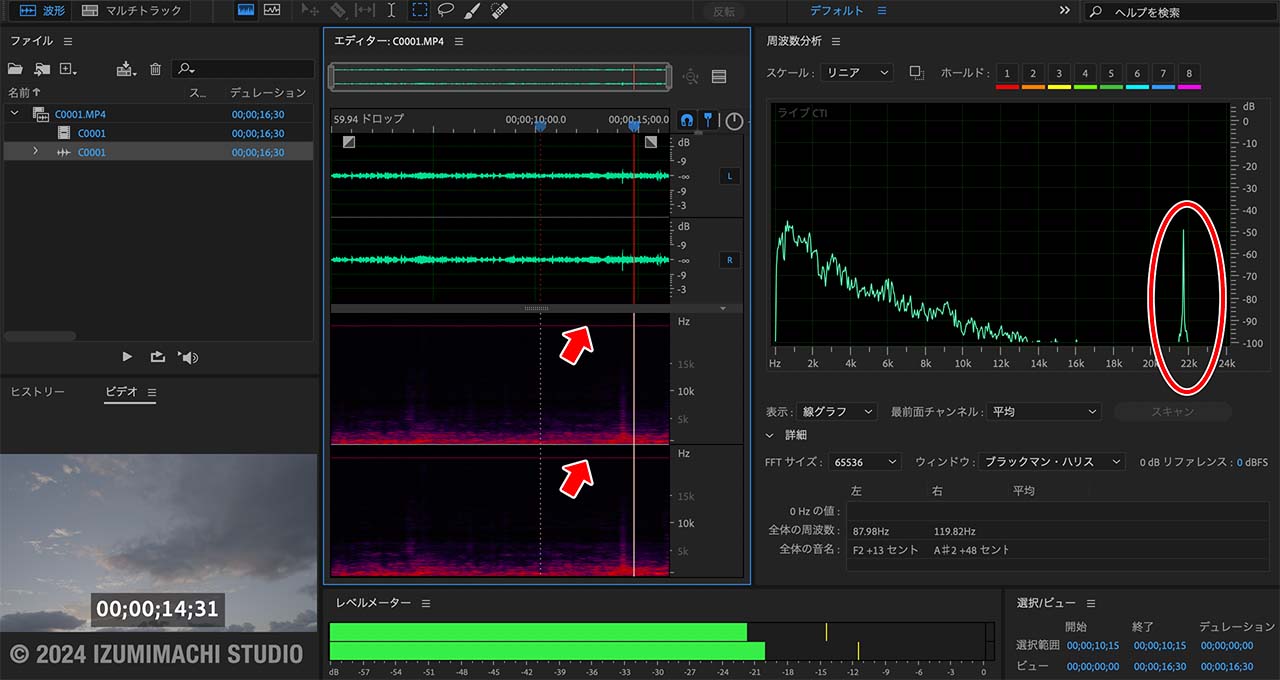
XLRアダプターキットXLR-K3Mや、ショットガンマイクロホンECM-B10を併用した際には、そのノイズは発生しません。
ブイログ用途で実用上問題になることは、ほぼ無いと思います。しかし、番組やVP制作などで内蔵マイクの音を使用する際には、仮に聴感上の問題はなくても予期せぬトラブル(※1)を招く可能性がゼロとは言えないので、ポスプロ時にLPFでカットしておいた方が良いと思います。
※1 クオリティチェックでのNG判定の他、コーデックを通した際にノイズや音質劣化の原因になるなど。 |
by camerakun ¦ 16:01, Sunday, Sep 22, 2024 ¦ 固定リンク
まずは前回の日誌について補足です。
Panasonic DC-GH6の「音声入力の仕様不備」と「横帯状の色づき現象」について、『発売から1年余り、特に表に出ることもなかったようですので、世の中の大多数の方には影響がなかったのだと思います。』と書きましたが、後者については海外のクリエイターの間では発売時から問題として挙げられていました。
(「GH6 Streaking」といった検索ワードで情報がヒットします。)
私はGH6を発売前に予約をして購入したのですが、国内外の情報を十分に集めて検討してから購入するべきだと痛感しております。
さて、今回の話題は「初期不良」です。
私たちの自主制作映像の撮影現場では、「メイキングカメラ」を回しています。そのカメラには、わりと評判の良い純正マイク「SONY ECM-B10」をのせています。
アナログ接続でもノイズが大変少なく音質も良いのですが、単一指向性でも高域の指向性かなり広いままで、「撮影者の鼻息の高域成分が鋭く入る」という、特定の条件での問題がありました。
私も本編のカメラを回していない時にはメイキングを回すこともあるのですが、通年アレルギー性鼻炎なので、結構深刻な問題です(整音時にスペクトラム表示に現れる鼻息の線の帯を、ちまちま消すのです)。
それともうひとつ、現場の臨場感を出すために「ステレオで撮りたい」という気持ちもありました。
そこで、約10年前に発売開始している純正のステレオマイク、「SONY ECM-XYST1M」を導入することにしました。
「別途ケーブルを接続しないと録音レベルを手動調整できない」ことや、「ユーザーレビューでノイズが多いとの情報がある」といったことでこれまで購入には至らなかったのですが、撮影現場の記録用としては十分ではないかと考えました。

静かな編集室で実際に使用してみると、たしかに「サー」というノイズがやや多く、ある程度音が大きな環境じゃないと使いにくいなという印象です。
しかしながら、マイクの角度を0度から120度に変えられる仕組みはなかなか素晴らしく、0度で単一指向性のカメラマイクとして使うことで、画角内の人物の声をクリアに拾いつつ、やんわりステレオ感のある上品な定位感の音が録れそうです。

メイキング撮影では、撮影のプロでは無いスタッフが使うことも多々あるので、ケーブルを接続せず取り回しの良い状態で、アクセサリーシュー経由の自動録音レベル調整でも大丈夫かなという印象です。
次に、別途ケーブルで接続した際の音を確認してみます。
……

なんと音声は右側しか入らず、左チャンネルには「ボソボソ」と低いノイズが入るだけ……。
その後、他のマイクに変えてみたり他のレコーダーに接続するなどして確認した結果、「SONY ECM-XYST1M」のマイク出力ジャックもしくはそこにつながる内部回路部分の不具合であると判断しました。
保証期間が過ぎた機材ならば、自分で分解して詳しく原因を調べて修理するのですが、今回は購入から数日しか経っておらず、開封直後からの症状。
購入店に持ち込み症状を確認してもらい、返品となりました。
「初期不良交換」ではなく「返品」にした理由は、ネット上での評判を調べたりした結果、交換で良品となっても「ケーブルの付け外し」をこまめに行うと、比較的早い段階で接触不良やジャックの破損が発生するかもしれないという懸念があったからでした。
(気分的にも、新品でトラブルがあると、使い続けたいという気持ちが失せるので……。)
というわけで、当面は「鼻息注意」な「SONY ECM-B10」を引き続き使ってゆくことになりました。
ステレオ収録ということでは「SONY ECM-M1」も気になるところですが、おそらく「鼻息問題」はあると思われることと、何よりお値段が高めという点で、導入に踏み切れないのでした。
|
by camerakun ¦ 20:32, Friday, Feb 23, 2024 ¦ 固定リンク
| Vol. 30 Panasonic DC-GH6を本格的に使い始める(そして性能の限界を知る) |
by camerakun ¦ 18:51, Tuesday, Aug 15, 2023 ¦ 固定リンク
| Vol. 29 100円ショップの「はがき整理ケース」でポータブルHDDを棚保管 |
編集作業にはSSDを使う機会が増えてきたものの、素材データのバックアップなどの用途には比較的廉価なポータブルHDDを使用しております。
ポータブルHDDを棚保管する場合、追加コストを掛けず一番手軽な方法は「元箱に入れる」ことです。
しかしながら、大抵の元箱は頻繁に出し入れすることを前提にしていない構造なので、うまく箱に収めるのに手間がかかったり、ふたがちぎれてしまったり、あまり使いやすいとは言えません。
低予算(無予算)自主制作の視点では、必要になったタイミングで「店頭在庫がある中からとにかく安いHDDを買ってくる」ので、その時々で異なる機種になりがちで、元箱のサイズもバラバラです。
市販のポータブルHDD用収納ケースは、持ち運び時のの衝撃吸収を意図した自立しないものが多く、棚保管には適していません。
SONYのプロメディア営業部で扱っていた「ポータブルストレージ」シリーズは、「ダブルロック」や取り出しの際に指をひっかける「フィンガーフック」がある至れり尽くせりのケースが付属しており、理想的なソリューションでした。その分お値段も高めでしたので予算のある仕事で使ってましたが、残念ながらこのシリーズは生産完了になってしまいました。
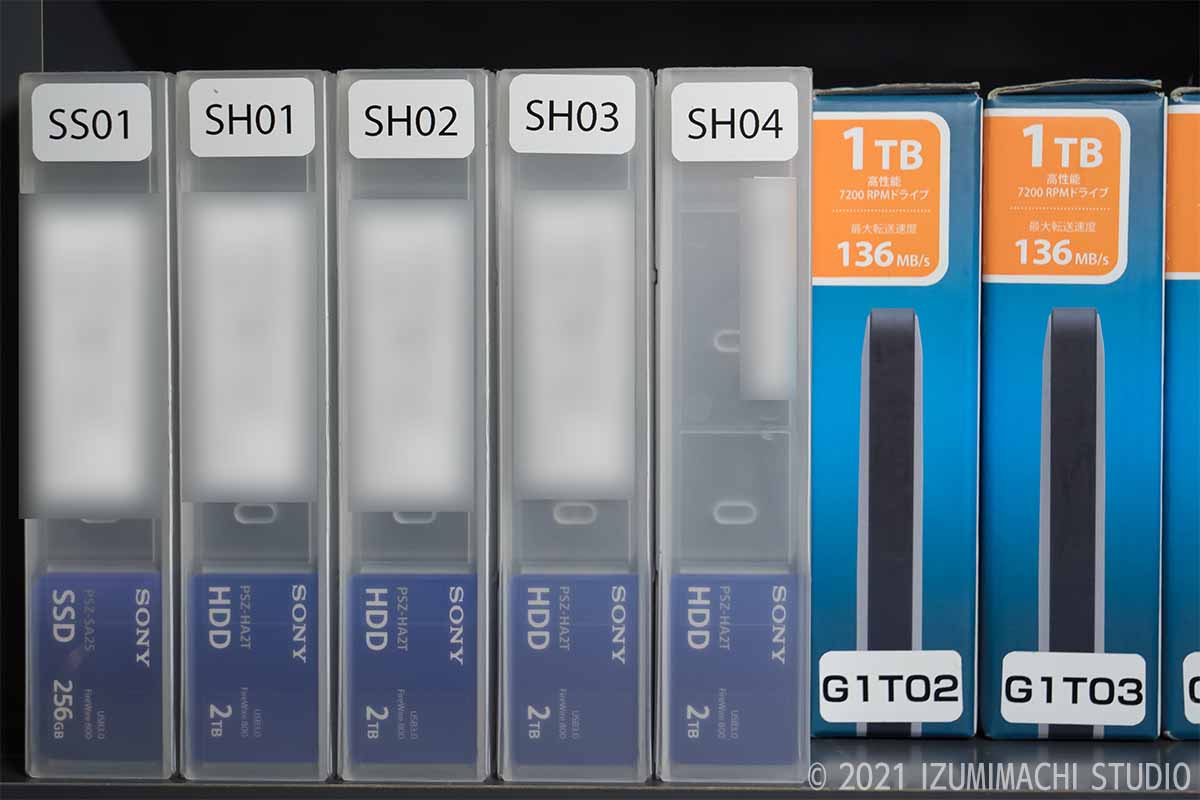
写真1 SONYのポータブルストレージ(左)と、元箱で保管中のポータブルHDD(右)

写真2 SONYのポータブルストレージ ケース内部
ところで、3.5インチHDDを裸で運用している方々の間では、「100円ショップで売っているはがき整理ケースがちょうどよいサイズ」という情報が話題になったようで、お付き合いのある制作会社さんでも活用されていました。
それならば、2.5インチのポータブルHDDに合うケースも100円ショップに行けばあるはず、と、思ったのですが、少し発想を変えて「はがき整理ケースにポータブルHDDをうまく収納する」ことにしてみました。
材料は、ダイソーの「はがき整理ケース」と、引き戸や窓用の隙間テープ2種類(幅15mm, 高さ10mmと、幅15mm, 高さ20mm)です。作りやすさを考慮して隙間テープの長さ・配置を決めて、Illustratorで実寸の型紙を作成しました。隙間テープを貼る部分は、ポータブルHDDに貼ってあるシールが隠れないような位置にしました。
はがき整理ケースを台所用中性洗剤で洗って乾かし、隙間テープを切り分けて貼り付ければ完成です。

写真3 型紙にのせたはがき整理ケース(左)と、切り分けた隙間テープ(右)

写真4 完成したケースにポータブルHDDを入れた様子
はがき整理ケースはあくまでも「はがきを整理するケース」なので、いたってシンプルな構造です。乱暴に扱うとロック部分のパーツは容易に外れてしまいますし、落下させればふたが空いて中身が飛び出してしまうかもしれません。そういった点に注意して使えば、お手頃な価格で便利なケースとして活用できると思います。
なお、隙間テープは経年劣化(加水分解)でいずれはボロボロになってくることが考えられるので、少しでも異変を感じたら新しいものに張り替えた方が無難です。

写真5 はがき整理ケースでHDDを棚保管している様子 |
by camerakun ¦ 19:46, Wednesday, Oct 20, 2021 ¦ 固定リンク
| Vol. 28 UASPStor「デバイス \Device\RaidPort[XX] にリセットが発行されました。」の原因 |
だいぶ以前から、一部の外付けHDD(USB3.0接続)を使用すると断続的に読み込み・書き込みが停止するという症状がいくつかのパソコンで出ていました。
タスクマネージャーを見ると、該当ディスクの「アクティブな時間」が100%に張り付き、読み取り速度・書き込み速度が0 KB / 秒のまましばらく止まってしまうという症状です。
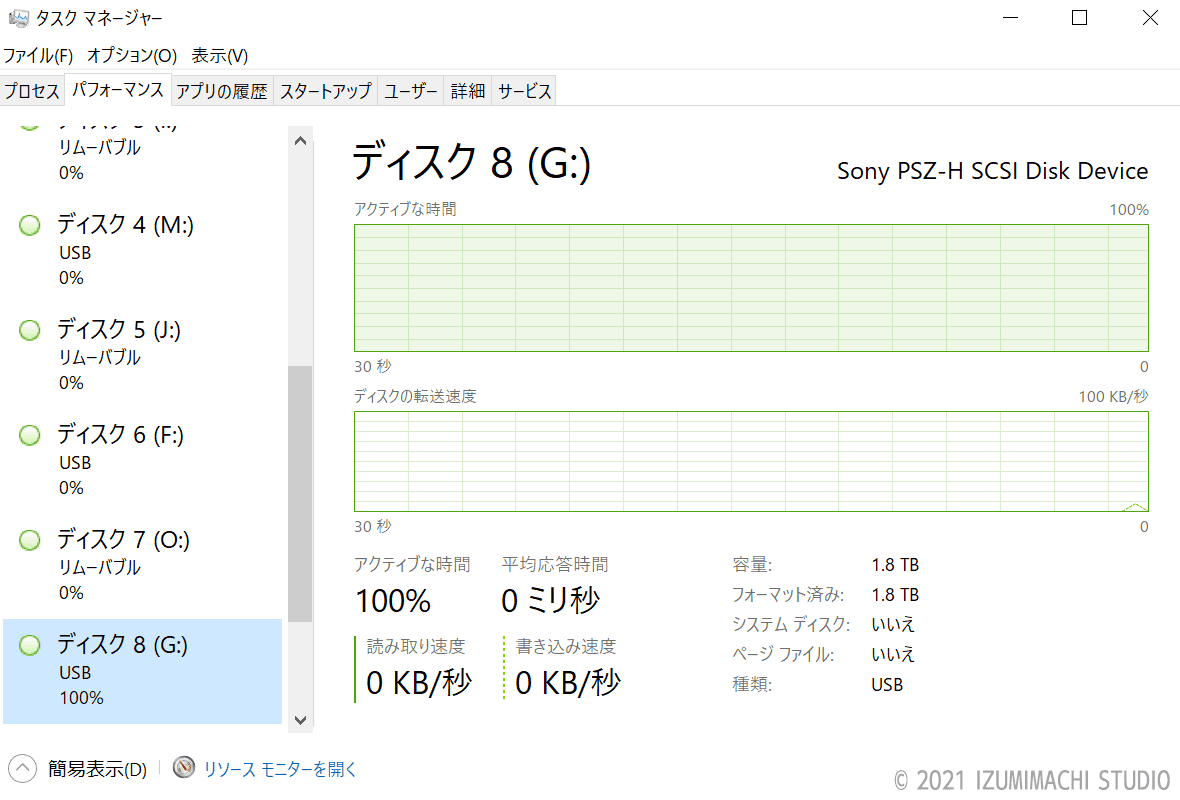
イベントビューアを見ると「UASPStor」がエラーメッセージを出しており、当時軽くネットで調べて「uaspstor.sys」とUSB3.0コントローラの相性か何かだと判断し、深く追求していませんでした。いくつかのサイトで紹介されていた「uaspstor.sys」を使わず「usbstor.sys」をリネームして使う方法で回避できることは確認していました(確認後、元に戻して使用していました)。
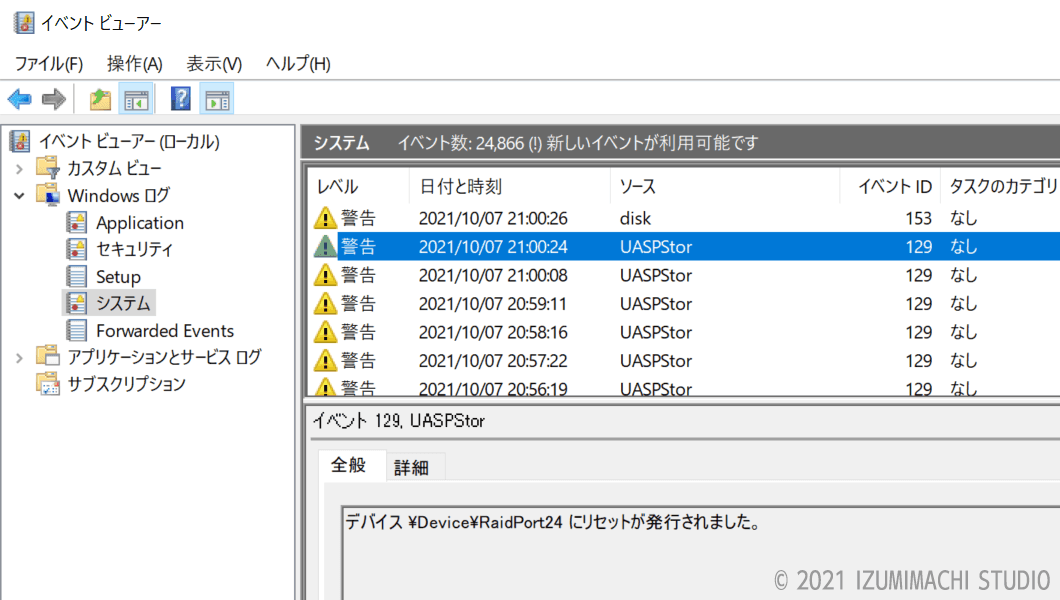
しかし本日、以前は問題が無かったはずのSONYの外付けHDD(現在販売終了)で症状が出たので、これはおかしいということで原因を調べてみることにしました。
まずは、HDDの動作に関係しそうな常駐ソフトから手を付けてみました。ウィルス対策ソフトを除くと、関係しそうなものはWD製HDD用の「WD Drive Utilities」なので、これをアンインストールしてみました。
すると……、あっさり症状が出なくなりました。
職場ではWD製のHDDを数十台使用しているので、「WD Drive Utilities」の診断機能を使用するためほとんどのパソコンにインストールしていたのですが、一部の編集用パソコンには入れていなかったので症状が出ていなかったようです。
ネットでの情報収集も大変役立つものですが、手元の環境できちんと検証することも大事だということを再認識した次第です。
|
by camerakun ¦ 21:48, Thursday, Oct 07, 2021 ¦ 固定リンク
| Vol. 27 YouTubeにアップロードすると色が変わる説を検証中 |
大変お久しぶりの投稿です。
最近、「YouTubeに動画をアップロードすると映像の色味が変わる」という情報をネットで目にしました。
YouTube内部のエンコード処理で色味を変えるような工程があると仮定すると、HDRでアップロードした映像のSDR版の生成時や、推奨エンコード設定であるRec.709以外の色域でアップロードされた映像に対して行われることが考えられますが、どうやらそういった問題ではなさそうです。
気になりましたので、ネット上でいくつか情報を調べてみましたら、Mac環境で編集をなさっている方々の間で問題になっていることのようでした。
そうなりますと、Macを使用する際に避けて通りにくい「カラーマネージメント」についても考慮する必要が出てきます。
ひとまず大きな目標として、「YouTubeにアップロードしたRec.709の映像は、YouTube内部で何らかの<色変換>が行われるのか否か」「WindowsやテレビでYouTubeを視聴する場合はどうなのか」という点を調べることにしました。
今日の時点では、未完成版を取り急ぎ暫定版としてアップしておりますが、随時加筆・修正を加えてゆく予定です。
http://www.camerakun.info/tec_youtube_01.html
|
by camerakun ¦ 12:56, Monday, Feb 01, 2021 ¦ 固定リンク
| Vol. 26 V-Log L素材でF-Log ETERNA LUTを試用 |
カラーグレーディングの際にとても力強い味方となるDaVinci Resolve Studioには、様々な機能があります。
その中のひとつ、「カラースペース変換」を使用して、V-Log Lの素材にF-Log用のLUTをあててみる実験をしました。FUJIFILM社のFilm Simulation ETERNAに興味があったものの、同社製のカメラを所有しておらず、とりあえずV-Log L収録した素材で試してみようと思い、実施しました。
動画ではResolve Color Management(RCM)を使用しない方法でご紹介していますが、RCMを使用したワークフローにて、LUTを使うような場合にも有効な方法だと思います。 |
20:06, Sunday, Apr 19, 2020 ¦ 固定リンク
| Vol. 25 GH5SでV-Log L収録(動画) |
Vol. 19でご紹介したGH5SのISO設定や露出設定に関することなど、V-Log L撮影に役立つかもしれない情報を動画でご紹介します。
|
12:03, Saturday, Apr 11, 2020 ¦ 固定リンク
昨年末、やむにやまれぬ事情で廉価なWindowsノートパソコンを購入しました。映像制作にかかわる事務的な作業で使用するソフトのために至急で必要であり、画面解像度(1920x1080以上必須)以外の性能は二の次で価格の安さが最優先(会社支給ではないため)。
短時間で色々調べ、最終的に第10世代のCore i5を搭載したレノボのThinkBook 15を発注しました。
いざ届いてみると、6万円台と安かった割には液晶画面(IPSでした)も見やすく、事務作業に使うだけではもったいないと感じるようになりました。
とはいえ、バリバリ使うには8GBのメインメモリでは心もとないので、8GBのメモリを増設することにしました。
その作業の様子を、今回動画にしてみました。
|
by camerakun ¦ 19:57, Sunday, Jan 05, 2020 ¦ 固定リンク
前回の記事で取り上げたHDD故障のその後です。
故障したWD製HDDは、3年保証付きのものでした。まだ5ヶ月ほど保証期間が残っていましたので、修理に出しました。
WD製HDDの日本国内でのサポートは、I-O DATA社が対応しており、今回は購入したヨドバシカメラ店舗の修理受付窓口経由で修理を依頼しました。
途中、「修理ではなく新品交換になるが、同型機を用意できないので後継機の同色モデルで問題ないか」という確認の電話があり、修理依頼からおよそ1ヶ月で新品交換されて戻ってきました。

(交換品に同梱されていた書類)
元々使用を予定していた映像作品のデータバックアップには、すでに他のHDDを使用しています。ちょうど、NASのバックアップ用HDDが必要だったので、戻ってきたHDDをそちらに回すことにしました。

(NASに接続したHDD)
HDDが自然故障する頻度は決して高いものではないので、一般的な1年保証に対して3年保証であることがそう大きなメリットであるとは思っていなかったのですが、今回は3年保証のおかげでHDDが無駄にならずに済みました。 |
by camerakun ¦ 20:47, Sunday, Oct 27, 2019 ¦ 固定リンク
|
|